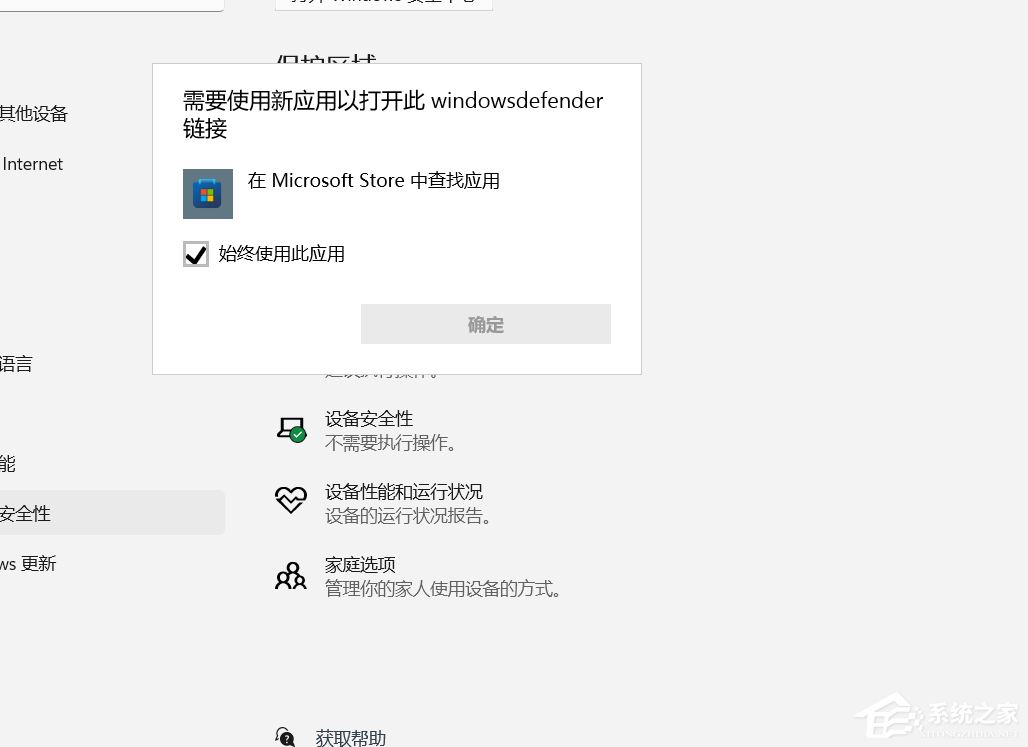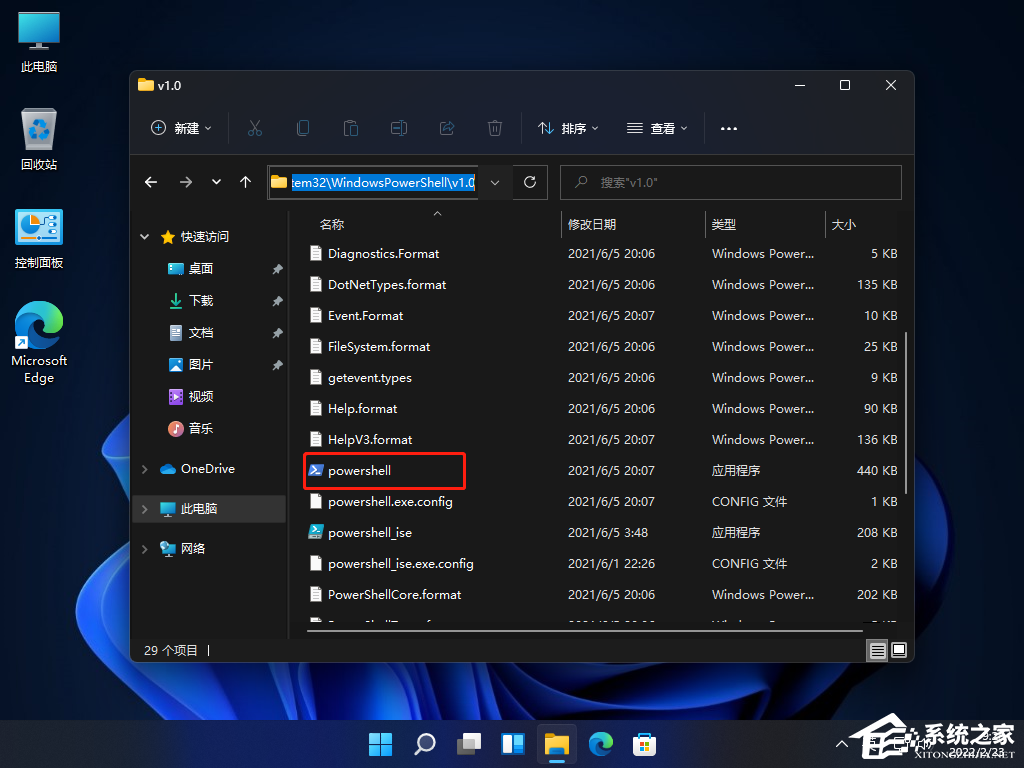最近有不少用户在使用电脑的时候,想要打开Win11电脑自带的Windows安全中心,电脑却提示无法打开,按照网上的方法操作全都没有用,那么具体应该怎么解决呢?下面大家一起看看吧!
操作方法:
首先打开文件夹,找到以下路径文件夹:
C:\\Windows\\System32\\WindowsPowerShell\\v1.0
找到后,找到powershell.exe,鼠标右击,以管理员身份运行。

然后依次输入以下命令:
sfc /SCANNOW
(按下Enter键)
Dism /Online /Cleanup-Image /ScanHealth
(按下Enter键)
Dism /Online /Cleanup-Image /CheckHealth
(按下Enter键)
DISM /Online /Cleanup-image /RestoreHealth
(按下Enter键)
Set-ExecutionPolicy Unrestricted
(按下Enter键)
Get-AppXPackage -AllUsers | Foreach {Add-AppxPackage -DisableDevelopmentMode -Register “$($_.InstallLocation)\\AppXManifest.xml”}
(按下Enter键)
Get-AppxPackage Microsoft.SecHealthUI -AllUsers | Reset-AppxPackage
(按下Enter键)
完成后重启电脑,再次输入:
sfc /SCANNOW
(按下Enter键)